在庫データや商品データをはじめ、アップロードファイルのファイル形式がCSV必須であることは多々あると思う。
例えば楽天市場でFTPソフトを使って在庫データをアップロードするときには「item.csv」でなければならないし、ECbeing でも一応テキストファイルでもアップ可能だが、選択肢にCSV形式が用意されている。
そこで今回は、非常に便利な「Excel操作(CSV形式で保存)」のノードの使い方をもとに、既存のエクセルファイルをCSV形式に保存しなおす流れを紹介していく。
Excel操作(CSV形式で保存)のノードのプロパティ設定
Excel操作(CSV形式で保存)のノードは、「ファイル名」「実行結果」「保存ファイル名」の3つを設定する必要がある。
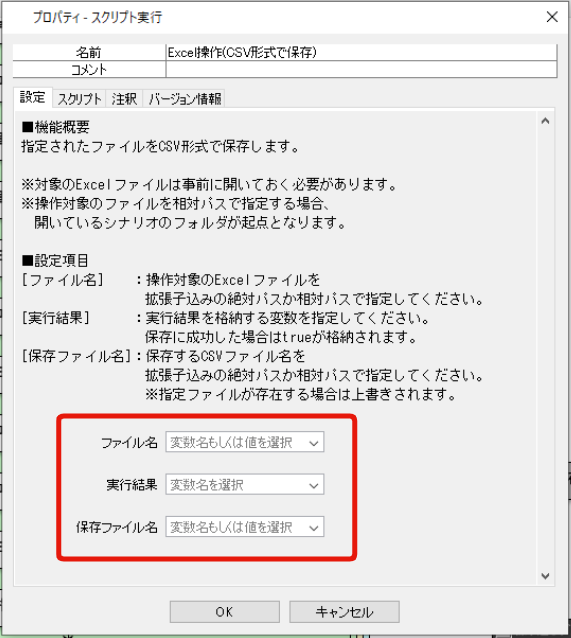
ファイル名
まずファイル名については、すでに対象のエクセルは開いている状況だと思うので、操作対象のエクセルを選び、そのパスを変数に格納する。
すでにファイル名が決まっているので「〇〇.xlsx」、そのファイルがある場所のパスをコピーして変数を用意して貼り付ける。
ちなみに変数に格納せずとも、パスをそのまま貼り付ける(値を選択)ことも可能なので、将来的に特に変更することがないのであれば、そのまま貼り付けても構わないと思う。
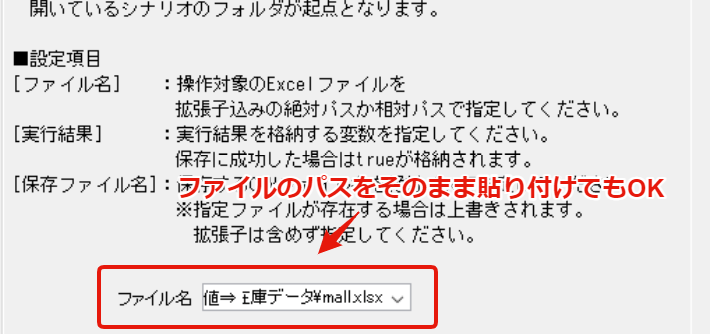
実行結果
次に実行結果。変数が必須の項目だ。
ここはCSVで保存したいファイルの保存先を変数に格納して入力する。
変数の中身は保存先のファイルパス。
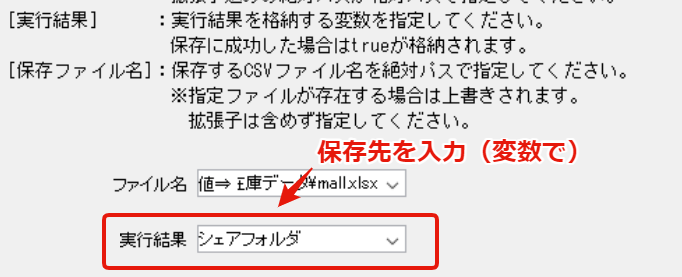
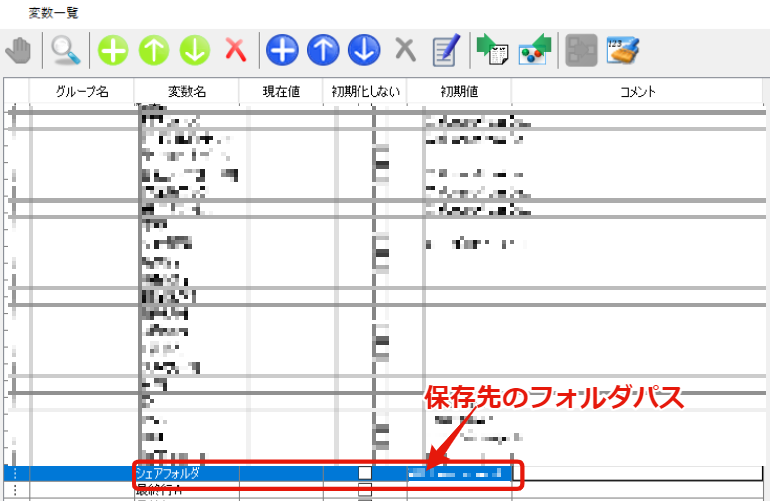
保存ファイル名
最後に保存ファイル名。
その名のとおり、保存するファイルのファイル名を入力する。
拡張子の「.csv」まで含めるところに注意。
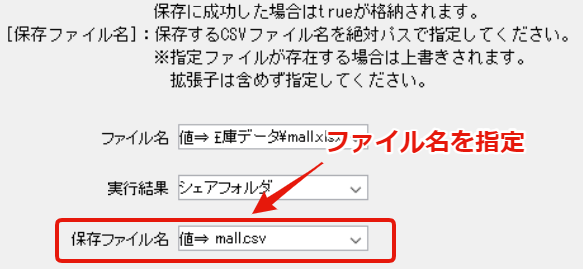
まとめ
以上、Excel操作(CSV形式で保存)について解説してきた。
基本的にファイルのパスと変数の設定方法がわかれば、難なく設定できるノードであるので使いやすい機能であると思う。
CSV形式でのアップロードが求められているときがメインの登場機会だと思うので、そんなときに参考にしていただければ幸いだ。

